Az iPhone készülékén lévő kamera néha kicserélheti a professzionális kamerákat. Fontos szerepet játszik a mindennapi életben, különösen akkor, ha van egy pillanatnyi vagy más videohívás. Ezért nagy problémát okoz, ha az iPhone kamera nem működik. Ha ilyen problémával néz szembe most, akkor a megfelelő helyen vagy. Ebben a cikkben néhány hatékony módszert felsorolunk, amelyekkel nem működik az iPhone-kamera.

- 1 rész: Miért nem működik az iPhone kamera
- 2 rész: Az iPhone kamera nem működik
- 3 rész: A telefonkamera nem működik
- 4 rész: A Mac kamera nem működik
rész 1: Miért nem működik az iPhone kamera
Ha az iPhone fényképezőgépe nem működik, két oka lehet ennek a problémának. A két hiba, beleértve a hardverproblémát és a szoftver problémát. Ha nincs ideális a legfőbb ok miatt, akkor könnyedén lehet tesztelni, hogy hol van a probléma. Videó- vagy hanghívást kezdeményezhet, és ellenőrizheti, hogy a két kamera tökéletesen működik-e a hívás közben. Ha a kamera jól működik a hanghívás közben, az azt jelenti, hogy a nem működő iPhone kamera a szoftver problémájához kapcsolódik. Ha az iPhone kamera nem működik, ha videohívást szeretne készíteni, akkor a hardver probléma. A következőkben felsorolunk néhány hardver- és szoftverrel kapcsolatos problémát.
A gyakori szoftverrel kapcsolatos problémák a következők:
1. Az iOS szoftver nincs frissítve.
2. Helytelen beállításokat állít be.
A gyakori hardverrel kapcsolatos problémák a következők:
1. Hibát állít elő.
2. Az iPhone hardvere sérült, leesés vagy vízkárosodás miatt.
rész 2: Az iPhone kamera nem működik
Ha azt szeretné, hogy a legjobb módja az iPhone-kamera nem működik, iOS rendszer helyreállítása erősen ajánlott az Ön számára. Ez az egyik legprofibb helyreállítási szoftver, amellyel az iOS problémáit rendesen helyre lehet hozni, beleértve a feloldási hibákat, helyreállítási módban ragadva, az Apple logójában vagy más egyéb módon. Sőt, lehetővé teszi az iPhone, iPad és iPod összes iOS-verziójának javítását. Ha érdekli, hogyan kell használni ezt a szoftvert az iPhone kamera fekete képernyőjének javításához, olvassa el a következő részletes lépéseket, amelyeket Önnek adunk.
1 lépés. Letöltés iOS System Recovery
Az első lépés, amit meg kell tennie, a hivatalos weboldalra megy, és letölti az iOS System Recovery programot a számítógépén. Ezután engedélyezheti a szoftver telepítését a telepítési útmutató szerint.
2 lépés. Indítsa el az iOS rendszer-helyreállítást
Ha sikeresen letölti az iOS System Recovery programot a számítógépén, elindíthatja azt a Windows PC-n. Ezután kattintson a További eszközök elemre, majd adja meg az iOS rendszer-helyreállítási ablakot a helyreállítás előkészítéséhez.

3 lépés. Indítsa el az iOS rendszer helyreállítását
Ne felejtse el USB-kábellel csatlakoztatni iPhone készülékét a számítógéphez. Ezután kattintson a Start gombra az iOS rendszer helyreállításának megkezdéséhez. Ez a professzionális szoftver pedig automatikusan felismeri az iPhone rendszerproblémáját.

4 lépés. Helyezze az iPhone-t helyreállítási módba
Most rá kell kattintania a Kérdés gombra, és követnie kell a szoftver által adott útmutatót, hogy iPhone-ját helyreállítási módba helyezze. Ezután kiválaszthatja a megfelelő iOS-modellt és egyéb információkat az iPhone-járól. Ezután kattintson a Letöltés gombra a firmware letöltéséhez.

5 lépés. Fix iPhone kamera nem működik
A firmware letöltése néhány percig tart. A plug-in letöltése után ez a csodálatos szoftver automatikusan megszünteti az iPhone fényképezőgép működését. Ezután iPhone készüléke normálisan működik.

rész 3: A telefonkamera nem működik
Az iPhone-kamera működésének megszüntetésének módja kivételével néhány módszert is felsorolunk az Android-felhasználók számára. Sok Android felhasználó találkozott egy ilyen problémával. Csakúgy, mint az okok, amelyek miatt az iPhone kamera nem működik, az lehet hardverprobléma, valamint szoftveres probléma, ha az Android telefonkamera nem működik. Ha az Android telefonkamera nem működik bizonyos szoftverproblémák miatt, kövesse a következő megoldási lehetőségeket.
Way 1. Az első módja annak, hogy javasoljuk, hogy javítsd ki a nem működő Android telefonkamerát, a telefon újraindítása. Kapcsolja ki a telefont legalább 10 másodpercig. Ezután indítsa újra, és nézze meg, hogy a fényképezőgép továbbra is fekete-e vagy sem.
Way 2. Ha az Android telefonja cserélhető akkumulátorral rendelkezik, akkor az akkumulátort le lehet venni. Tény, hogy az akkumulátor húzás más típusú újraindítás, amely segít megoldani ezt a problémát. Néhány idő elteltével az akkumulátort visszahelyezheti és a fényképezőgépet ellenőrizheti.
Way 3. Ha a telefon újraindítása nem tud segíteni, törölheti azokat a harmadik féltől származó alkalmazásokat, amelyek hatással lehetnek a telefon kamerájára, ideértve a harmadik féltől származó fényképezőgép-alkalmazásokat is. Miután törölte ezeket az alkalmazásokat, újraindíthatja telefonját, és ellenőrizheti, hogy a kamerája működhet-e most.
Way 4. Az utolsó, amelyet Önnek ajánlunk, a gyorsítótár törlése az Android-telefon nem működő kijavításához. Az alkalmazások gyorsítótárának törlésének módja eltérhet a különböző márkáktól.
Azt is szeretné tudni, hogy: Hogyan lehet ellenőrizni és javítani a víz sérült iPhone
rész 4: A Mac kamera nem működik
Egyes felhasználók azt is keresik, hogy miként javítható a Mac kamera nem működik. Ha problémája van a Mac kamera nem működik, akkor a következő módja van a probléma megoldásához.
1 lépés. A probléma megoldásának első lépése annak biztosítása, hogy a Mac ne legyen csendes módban. Ezután kapcsolja ki a Mac-et.
2 lépés. Ezután nyomja meg egyszerre a Control + Option + Shift billentyűt körülbelül 15 másodpercre. Ez a három kulcs olyan, mint az Ön által bemutatott kép.
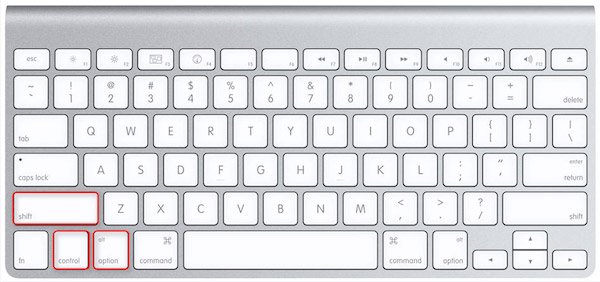
3 lépés. Most kapcsolja be a Mac számítógépet, majd nyomja meg egyszerre a billentyűzeten a Command + Option + P + R billentyűt. Miután négy alkalommal hallotta a kezdő hangot, engedje el a négy gombot. És akkor a Mac rendszerindításkor rendszerint elindul.

Következtetés
Ebben a cikkben megadjuk a legjobb módszert, amellyel az iPhone-kamera nem működik. És ha az Android telefonkamera nem működik, a Mac kamera nem működik, akkor követheti a helyes megoldási módokat is. Remélem, ebben a cikkben hasznos lehet.




